Cómo bloquear Microsoft Edge en Windows 10/11
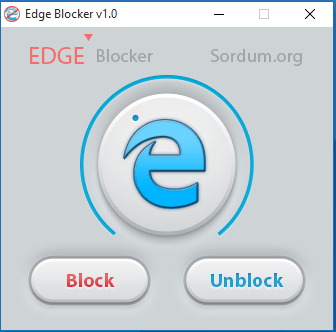
- 3013
- 333
- Sta. Enrique Santiago
Cómo bloquear Microsoft Edge en Windows 10 completamente: - Cuando Microsoft lanzó Windows 10, Microsoft Edge reemplazó a Internet Explorer, que era el navegador predeterminado en las versiones anteriores de Windows. Como es desarrollado por Microsoft, obligan a los usuarios a usar Edge de forma predeterminada. Cortana, el asistente personal usa Edge como el navegador predeterminado para buscar cosas en línea. Pero navegadores como Chrome y Firefox tienen una gran comunidad de fanáticos debido a las características avanzadas equipadas en esos navegadores. Además, la experiencia de usuario ejemplar de estos navegadores atrae a los usuarios hacia ellos. Tantos usuarios quieren deshacerse de Edge o quieren bloquearlo por completo. Podemos cambiar el navegador predeterminado desde la configuración. Pero después de cada actualización de Windows, la configuración se devuelve hacia atrás y una vez más Edge se convierte en el navegador predeterminado. En esta situación, podemos hacer uso de una aplicación ligera pero eficiente llamada Bloque de borde. Siga leyendo, para aprender a Bloquee Microsoft Edge en Windows 10.
Lea también: Cómo cambiar el motor de búsqueda predeterminado de Bing a Google en Windows 10
Método 1 - Cambiar el nombre de la carpeta Edge
1 - Solo ve a C: \ windows \ systemapps
2 - Ahora, renombra Microsoft.Microsoftedge_8wekyb3d8bbwe carpeta
3 -ahora, reinicie su PC.
Método 2 - Uso de una herramienta de terceros
PASO 1
- Como precaución, tome una copia de seguridad antes de bloquear el navegador de borde. Será útil si surge algún problema.
- Ahora lanzamiento Ajustes Desde el cuadro de búsqueda.
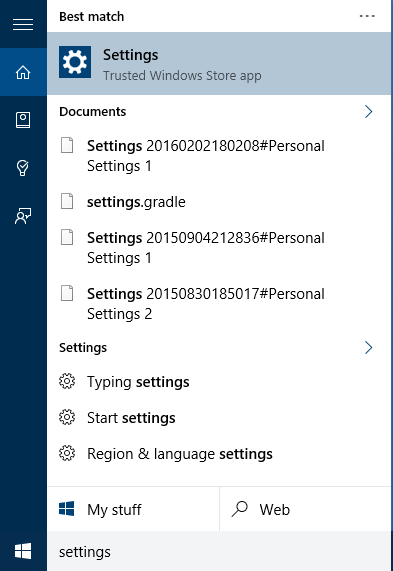
- Haga clic en Sistema ajustes.
- Haga clic en Aplicaciones predeterminadas y de la navegador web Opción Seleccione cualquier navegador que desee establecerlo como predeterminado.
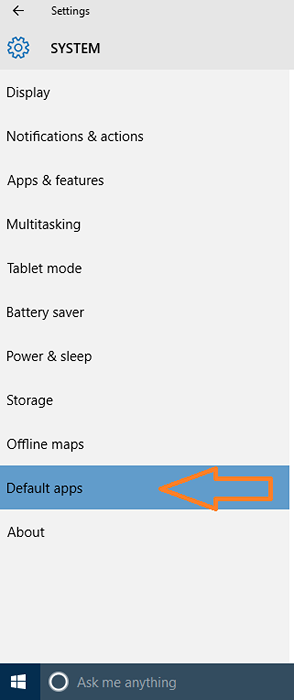
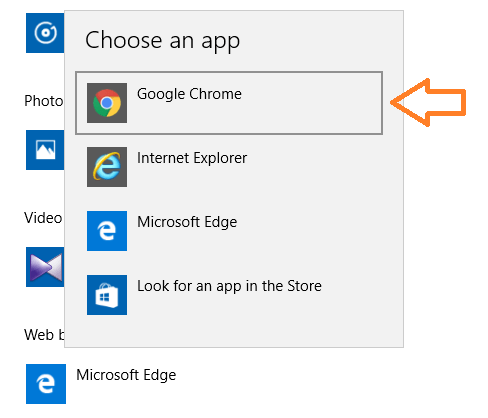
PASO 2
- Después de optar por su descarga predeterminada del navegador Bloque de borde Del sitio oficial de sordum . Se descargará un archivo zip a su sistema. Extraiga la cremallera y haga doble clic en Mechón de borde.exe.
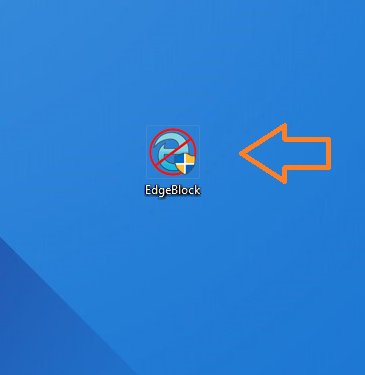
- A Control de acceso de usuario La ventana de permiso aparecerá. Haga clic en Sí. Ahora Bloque de borde se abrirá.
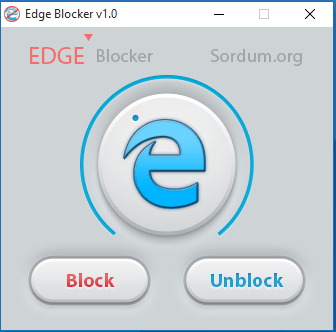
- Haga clic en Bloquear Botón para bloquear el navegador de borde. Si eso es. Ahora ha bloqueado con éxito el navegador de borde.
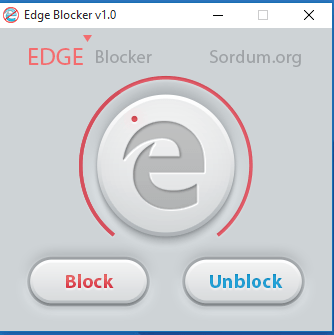
- Si desea desbloquear el navegador de borde, haga clic en Desatascar botón.
Entonces, ahora ha aprendido a bloquear el navegador de borde en Windows 10 con una herramienta simple llamada Bloque de borde. Esta aplicación es fácil de usar y liviana. Además, en cualquier momento, puede desbloquear fácilmente el navegador de borde.
- « 15 mejores juegos de Windows 10 más populares hasta ahora
- Cómo saber quién inició sesión en su PC con Windows y cuándo »

